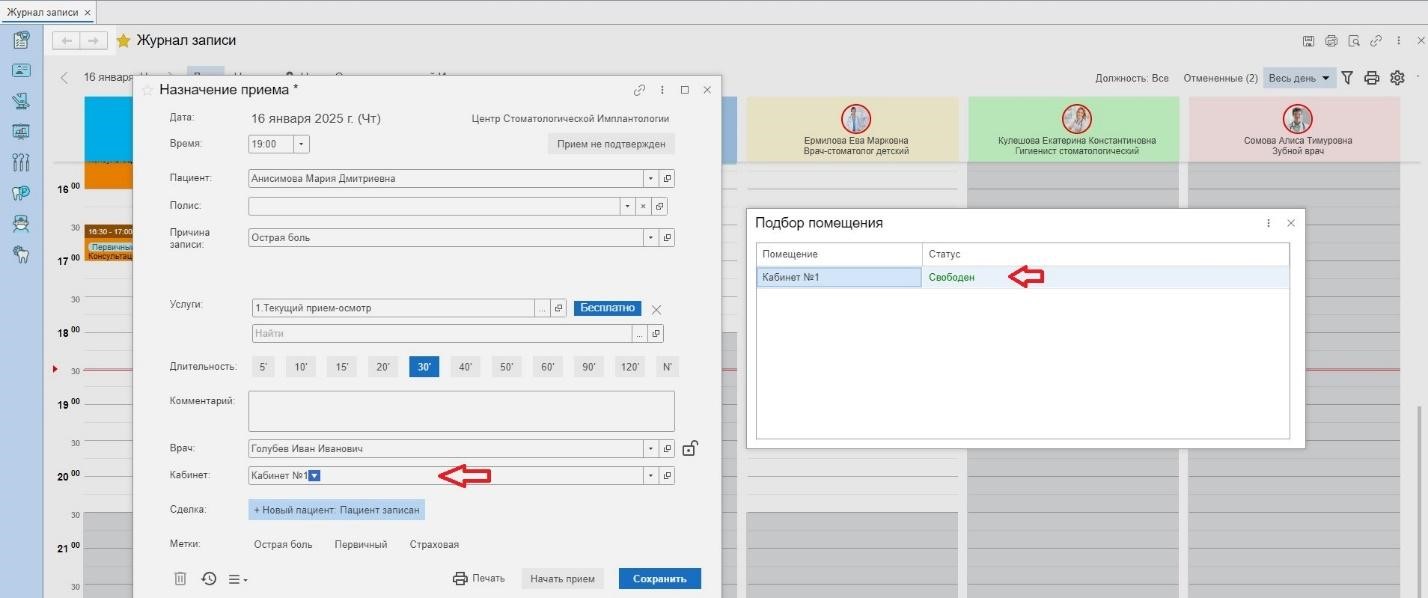Содержание:
1. Как создать запись в 1С:Медицина.Стоматологическая клиника
3. Как отменить запись в 1С:Медицина.Стоматологическая клиника
4. Преимущества автоматизации работы с записями в программе 1С:Предприятие. Медицина. Стоматологическая клиника
Эффективное управление расписанием — ключевой аспект успешной работы стоматологической клиники. Программный продукт "1С: Медицина. Стоматологическая клиника" предоставляет удобные инструменты для создания, редактирования и отмены записей. Этот функционал позволяет обеспечить упорядоченность рабочего процесса и высокое качество обслуживания пациентов.
1. Как создать запись в 1С:Медицина.Стоматологическая клиника
Для регистрации нового приёма пациента выполняются следующие шаги:
✔ Открытие журнала записи:
Перейдите в раздел "Журнал записи" через главное меню программы.
Журнал записи
Убедитесь, что выбраны нужные фильтры: специалист, кабинет и период.
Сотрудник / Кабинет
✔ Выбор времени:
Найдите доступное время в расписании специалиста или кабинета и выберете свободный временной слот.
Назначить прием
✔ Внесение данных:
Укажите следующую информацию:
Имя пациента (можно выбрать из существующей базы или добавить нового).
Назначение приема
Услуга, которая будет предоставлена.
Выбор услуги
Специалист, выполняющий услугу.
Подбор сотрудника
Кабинет и/или оборудование, если требуется.
Подбор помещения
При необходимости добавьте примечания или дополнительные детали и нажмите кнопку "Сохранить" для фиксации записи в журнале.
Корректировка назначения приема
2. Как редактировать запись
Откройте журнал записи и найдите нужную запись, используя фильтры или функцию поиска, затем кликните на запись, чтобы открыть её для редактирования.
Редактирование записи
Измените необходимые данные, такие как время, специалист, услуга или кабинет.
Изменение данных
После внесения корректировок нажмите "Сохранить". Система автоматически проверит, что изменения не конфликтуют с другими записями в расписании и обновит расписание, а также предложит уведомить пациента (если это предусмотрено настройками системы).
3. Как отменить запись в 1С:Медицина.Стоматологическая клиника
Найдите запись, которую нужно отменить, в журнале записи. Откройте её, чтобы увидеть детали.
Отмена приема
Нажмите кнопку "Отменить запись". Укажите причину отмены выбрав из списка или создав произвольное и подтвердите выбор.
4. Преимущества автоматизации работы с записями в конфигурации программы 1С:Предприятие. Медицина. Стоматологическая клиника
✔ Удобство управления - все записи хранятся в единой системе, что исключает потерю информации.
✔ Экономия времени - быстрое создание и редактирование записей сокращает нагрузку на администраторов.
✔ Снижение ошибок - программа предупреждает о конфликтах и дублировании.
✔ Повышение лояльности пациентов - своевременные уведомления и корректное управление расписанием создают положительный опыт.
Функционал создания, редактирования и отмены записей в "1С: Медицина. Стоматологическая клиника" — это надёжный инструмент для управления рабочим процессом. Его использование способствует оптимальной загрузке ресурсов клиники, снижает вероятность ошибок и повышает удовлетворённость пациентов. Своевременная настройка и обучение сотрудников помогут максимально эффективно использовать возможности системы.
Специалист компании ООО "Кодерлайн"
Александр Пермяков